Как правильно настроить графическую подсистему для комфортной игры в Fallout 4? Читайте рекомендации, вводите оптимальные опции и наслаждайтесь игровым миром во всем его великолепии.

Как поменять разрешение в Fallout 4?
Корпорации, выпускающие игровые приложения, вынуждены ориентироваться на несколько сегментов пользователей. С одной стороны, это позволяет им расширить аудиторию потребителей их продукции, с другой – вносит дополнительные издержки при реализации программной конфигурации для разных платформ. При этом игры, предназначенные для использования в игровых приставках, отличаются от таких же, но разработанных для персональных компьютеров. При этом пользователи ПК имеют более широкий диапазон настроек графики, который нужно правильно настраивать. Например, в вышедшей недавно fallout 4 как поменять разрешение, так и вернуть его к рабочим режимам не у всех получается сразу.
Как поменять разрешение экрана Skyrim для широкоформатных мониторов?
Между тем, разработчик специально включил в состав дистрибутива с игрой специальную утилиту, позволяющую выставить то разрешение игрового экрана, которое нужно пользователю из-за его предпочтений и особенностей аппаратной конфигурации машины.
Меняем разрешение на лицензионной игре
Существует несколько способов работы с графикой в игре. Так как непосредственно при запущенной Фоллаут 4 проблемы с разрешением исправить нельзя, то можно для этого воспользоваться программой Fallout4Launcher.exe. После ее запуска выбирается пункт меню «Настройки», и в нем можно будет настроить параметры изображения.
Если в Fallout 4 разрешение экрана 1024х768, то могут возникать проблемы с отображением некоторых объектов игрового пространства, например, не отображаются взламывающие замки, в результате чего становятся недоступными некоторые локации. В этом случае необходимо установить дополнения с сайта nexusmods.com и произвести их настройку. Инструкции можно найти на том же ресурсе. После этого проблемы с разрешением на квадратных мониторах вfallout 4 исчезают.
Настраиваем разрешение на пиратской копии игры
Описанные выше настройки при помощи проводника подходят только для владельцев легальных копий игры. Настройка разрешения на пиратке фоллаут4 таким образом невозможна, поэтому придется работать с конфигурационными файлами. В зависимости от способа установки игры нужно найти папку с настроечными файлами и открыть в текстовом редакторе Fallout4Prefs.ini.
В нем находся строчки, отвечающие за разрешение экрана: ISize Н и ISize W, в которые вписываются нужные параметры. Например, если мы хотим запустить fallout 4 с разрешением 1440х900, то устанавливаем ISize Н=900 ISize W=1440. При запуске fallout 4 в разрешении 2560х1080 измените эти параметры соответственно.
Перед тем, как изменить разрешение экрана в fallout 4, необходимо убедиться, что видеокарта их поддерживает. При неправильных значениях вместо изображения можно получить черный экран с сообщением о неподдерживаемом выводе.
Источник: aces.gg
Как изменить разрешение экрана? Пошаговая инструкция
Возможно, иконки на рабочем столе слишком маленькие или большие, мы поможем разобраться, как изменить разрешение экрана и подогнать размер под желание пользователя. Разрешение имеет значение в отношении зернистости, размещения активных элементов, качества отображения изображений/анимации и других манипуляций с компьютером.

Как изменить разрешение экрана в Windows 7?
Сегодня семёрка остаётся одной из самых популярных систем, поэтому для неё изначально рассмотрим методику:
- Установка выполняется через ПКМ по рабочему столу.
- Затем стоит выбрать опцию «Разрешение экрана».
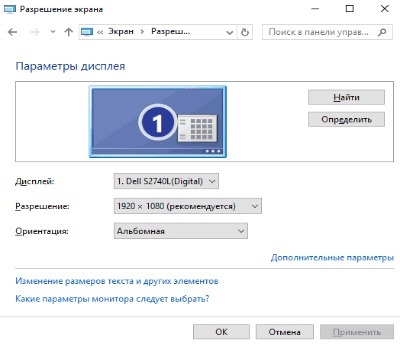
- Далее выполняется изменение размера.
- В момент готовности делается клик на Сохранить.
Для Windows 10
Самый доступный способ изменить разрешение – воспользоваться модернизированным интерфейсом настроек, где присутствует раздел Экран. Для перехода в него нужно:
- Выполнить ПКМ по столу и активировать пункт «Параметры экрана».
- Перейти в пункт дополнительных опций.
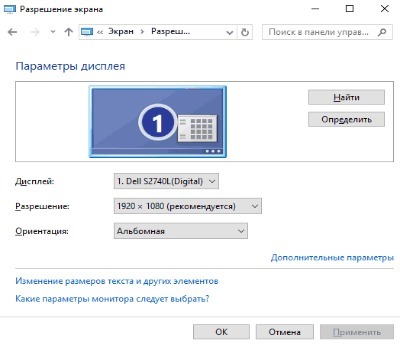
- В данном разделе можно подобрать подходящее разрешение и сохранить его выбор.
Альтернативный вариант заключается в использовании Панели управления.
- Через Пуск перейти в панель управления и активировать пункт Экран.
- В меню слева стоит выбрать «Настройка разрешения» и задать оптимальный параметр для каждого устройства.
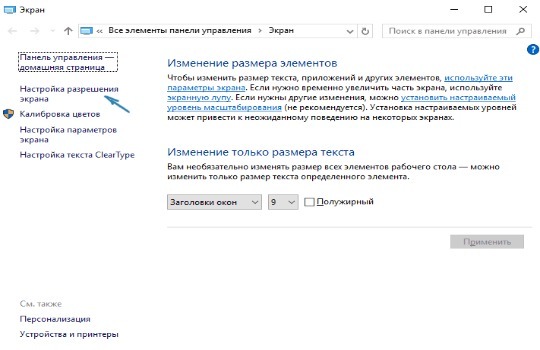
- Клик Применить для просмотра изменений, клик на Сохранить для окончательного выбора.
Как изменить разрешение экрана на Виндовс 8
Процедура изменения подобная предыдущим версиям системы, достаточно сделать ПКМ по рабочему столу и активировать опцию «Разрешение экрана». Затем стоит развернуть меню «Разрешение», где представлен выбор различных способов отображения, доступных для вашего монитора. Если синхронизировано несколько экранов, рекомендуется устанавливать разрешение для каждого по отдельности.
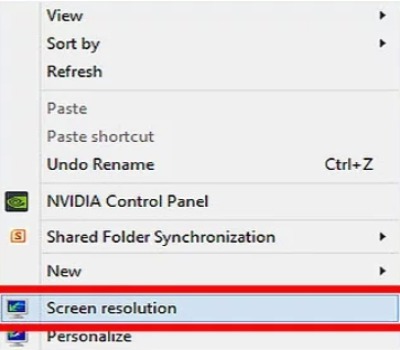
Если не знаете подходящее значение, можно передвигать ползунок в различные стороны и наблюдать за изменением элементов. Система определяет оптимальное значение для компьютера на основании технических параметров и помечает пункт сообщением «Рекомендуется».
Если разрешение повысить, интерфейс получит больше пространства, а все элементы уменьшатся. Действие позволяет повысить четкость картинки и снизить видимость пикселей. Напротив, при понижении значения значки увеличивается, если они трудно рассматриваются с далека, выполняется снижение разрешения на 1-2 позиции.
После установки значения останется только кликнуть Ок, в этом случае действие будет применено, пользователю представится возможность осмотреть результат, только затем нажимают Сохранить.
Изменить разрешение можно через начальный экран:
- Нужно открыть панель Шарм в правом нижнем углу и перейти в Параметры.
- Клик на ПК и Оборудование.
- Выбрать Экран.
- Выполняется настройка до нужного размера.
- Сохраните действия кликом на соответствующую кнопку.
Для Windows XP
Незамысловатый способ достижения цели:
- Выполнить клик правой кнопкой мыши на начальном экране и активировать параметр Свойства.
- В новом окне стоит перейти на вкладку Параметры, если открыта иная страница.
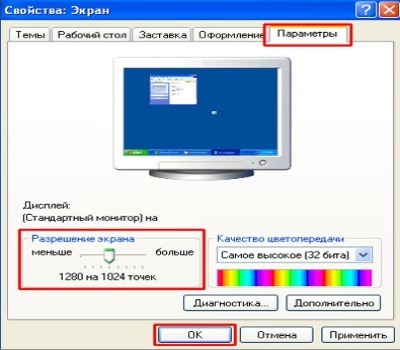
- Передвигая ползунок определяются оптимальные показатели и нажимают Ок, для просмотра изменений.
- Сохранить кликают только после окончательного выбора.
Как изменить разрешение экрана в игре
Самый простой способ для начинающего пользователя изменить данные настройки – это перейти в игру и в разделе параметров практически всегда имеется данная настройка. Достаточно установить правильный выбор из перечисленных вариантов и наслаждаться отменным качеством.
Периодически случается проблема, что после изменения разрешения, программа перестала запускаться или всегда появляется с чёрным экраном, хотя звуковое сопровождение есть и можно выполнять некоторые действия. Также в ряде других ситуация требуется изменение разрешения не выполняя вход в игру.
Как изменить разрешение экрана не заходя в игру
Методики для достижения цели существуют, но основная сложность в том, что каждая игра программируется по-разному, соответственно универсального способа не существует.
Существует 4 основные методики достижения цели:
- Необходимо изменить параметры в файлах с игрой. Для настроек всегда делается отдельный файл с названием Config, Settings или UserProfile и другими говорящими именами. В них содержатся базовые настройки пользователя. Сами файлы содержатся в каталоге с игрой, преимущественно в верхнем уровне иерархии, но иногда дополнительно приходится переходить в папку BIN или другие.
- Чтобы изменить файл, нужно его открыть с помощью текстового редактора, обычно достаточно стандартного блокнота. Делается это с помощью ПКМ по файлу и наведению курсора на «Открыть с помощью».
- По тексту стоит сделать поиск, зажав Ctrl+F и введя слово – Resolution.
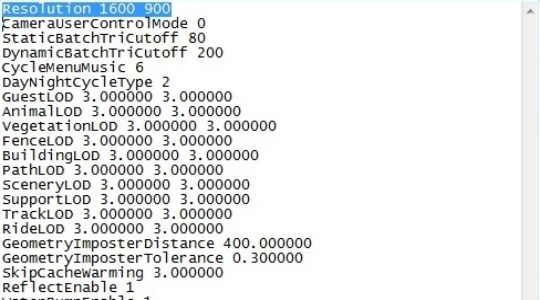
- В найденной строке указывается расширение через пробел, его стоит заменить, если строка отсутствует, стоит её добавить.
- Указать нужно значение ниже допустимого на мониторе, обычно для стационарных ПК — 1920х1080 или 1280х1024. Для ноутбуков часто встречается 1366х768 или 1280х720.
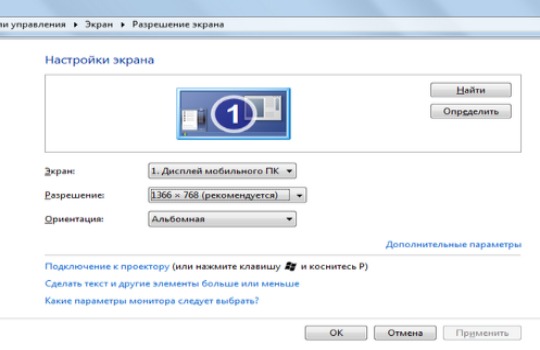
- Некоторые игры поблизости с файлом для запуска имеют дополнительный лаунчер, который позволяет устанавливать настройки ещё до запуска игры, стоит проверить наличие такого файла с расширением .exe.
- С помощью свойств файла можно установить значение 640х480 – это позволит запустить игру, если произошли какие-либо сбои, а внутри неё уже установить адекватное значение.
- Для выполнения процедуры стоит найти файл от игры и сделать ПКМ, затем выбрав «Свойства».
- Затем нужно перейти во вкладку «Совместимость».
- Установить выделение возле «Использовать разрешение экрана 640х480».
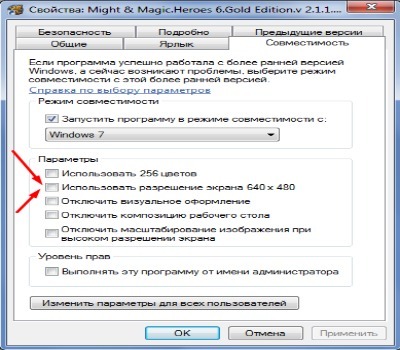
- Изменения применяются и осуществляется попытка запуска игры.
- Через реестр можно изменить необходимые значения, но из-за отсутствия стандартов на место размещения игры, сложно сказать, где будет находиться параметр. Желательно найти информацию на форуме, также можно воспользоваться поиском и методом перебора определить место. Обычно название параметра указывается на цель его использования. После обнаружения файла сделать двойной клик и нужно изменить значение.
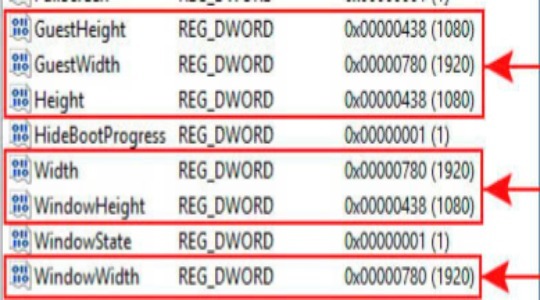
Неправильно установленное разрешение будет доставлять немало неудобств при любых действиях, особенно тяжело нормально играть. Методики из статьи призваны устранить проблему на уровне системы и отдельного приложения.
Если у Вас остались вопросы по теме «Как изменить разрешение экрана? Пошаговая инструкция», то можете задать их в комментария
Рейтинг статьи 3 / 5. Голосов: 2
Пока нет голосов! Будьте первым, кто оценит этот пост.
Поделитесь в социальных сетях!
Источник: tvoykomputer.ru
Как поменять разрешение экрана в CS:GO

Создатели игры дали возможность изменять разрешение экрана в игре несколькими способами. Придумали они это нарочно. Потому-что, из-за неправильный установок, настройки будут недоступны, и вы не сможете запустить игру. В таком случаи чтобы запустить CS:GO и обеспечить её работоспособность, приходят на помощь различные способы, в которых можно изменить разрешение в конфиге, в файлах игры или же через параметры запуска. Этими способами можно быстро изменить режим экрана для хороший игры.
Меняем разрешение в настройки игры.
Самое популярное разрешение 1280 на 960 в КС:ГО, есть очень простой способ сделать через внутриигровые настройки. Мы покажем как это меняется:
Перейти в «Настройки».

Открыть «Настройки видео».
В поле «Разрешение» нужно выставить комфортное значение.
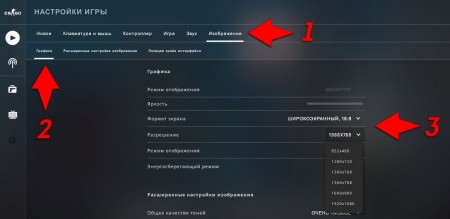
Мы всё сохраняем, и у нас меняется разрешение экрана в игре.
Меняем разрешение в КС:ГО через параметры запуска
Как установить разрешение в КС:ГО через параметры запуска? Мы знаем очень простой способ, тут нужно знать специальные команды. Сейчас мы последовательно покажем как это сделать.
Переходим в библиотеку.
Кликнуть ПКМ по CS:GO.
Переходим в «Свойства».
Нажимаем на «Установить параметры запуска».Прописываем: -w 1440 -h 900. (где -w это ширина дисплея, -h высота. Всё указано в пикселях)
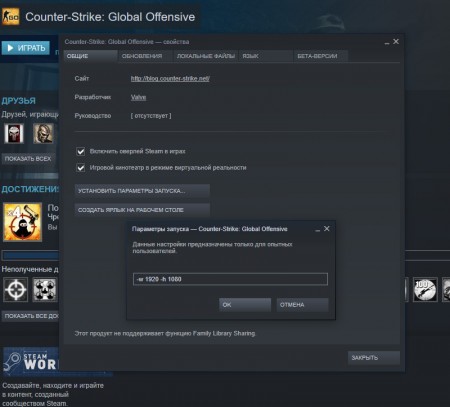
Этим способом можно установить любое разрешения не заходя в игру.
Как поменять разрешение в КС:ГО через консоль
Если вы хотите очень быстро поменять разрешение в игре, то можно воспользоваться — консолью. Но сначала необходимо включить консоль в КС:ГО. И прописать специальные команды.

vid_config_x 800 — горизонталь;
vid_config_y 600 — вертикаль;
_vid_default_mode — разрешение по умолчанию.
А что бы эти настройки вступили в силу, необходимо перезайти в игру.
Какое разрешение лучше для КС:ГО
Всё зависит от того какой монитор вы используете. И насколько вам комфортно играть, Считается что формат 4:3 самый лучший для игры, а разрешение 1280х960 лучшее, но если вы используете 16:9 то разрешение лучше ставить в 1600х900 про игроки считают его наиболее подходящим для игры. Всё же подобрать разрешение нужно экспериментальным путём. Ниже мы выложим с какими параметрами играют лучшие игроки.
Разрешение про игроков
Про игроки это киберспортсмены в КС:ГО:
s1mple — 1280х960, 4:3;
ZywOo — 1280х960, 4:3;
dev1ce — 1280х960, 4:3;
apEX — 1024х768, 4:3;
electronic — 1280х960, 4:3;
Xyp9x — 1680х1050, 16:10;
AmaNEk — 1440:1080, 4:3;
syrsoN — 800х600, 4:3;
WorldEdit — 1600х900, 16:9;
ropz — 1920х1080, 16:9.
Источник: espadaserver.ru